クラウドメールヘルプ
基本転送
条件フィルタ
条件転送設定画面
パスワード設定
認証設定画面
スパムチェックサービス設定画面
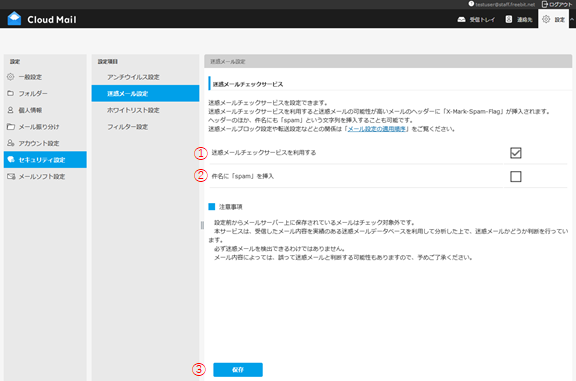
迷惑メールチェックサービスを設定できます。
迷惑メールチェックサービスを設定すると迷惑メールの可能性が高いメールのヘッダに「X-Mark-Spam-Flag」が挿入されます。
ヘッダーのほか、件名にも「spam」という文字列を挿入することも可能です。
注意事項
- 設定前からメールサーバー上に保存されているメールはチェック対象になりません。
- 本サービスは、受信したメール内容を実績のある迷惑メールデータベースを利用して分析し、
迷惑メールか否か判断するサービスです。100%の確率で迷惑メールを判定(検出)できるわけ
ではありません。また、受信したメールの内容によっては、誤って迷惑メールと判定してしまう
可能性もありますので、予めご承知ください。
1)「ON」を選択するとメールのヘッダーに X-Mark-Spam-Flag が挿入されます。
これを基にして転送する条件設定などができます。
| ON | メールのヘッダーに X-Mark-Spam-Flag を挿入します。 |
|---|---|
| OFF | 何もしません。 |
2)上記で「ON」を選択した場合に設定が有効になります。
ヘッダーのほか、メールの件名に[spam]が付け加えられます。
ヘッダー情報で振り分けができないメールソフトをご使用の際に活用できます。
| 設定する | 件名およびヘッダーに[spam]が付け加えます。 |
|---|---|
| 設定しない | 何もしません。 |
3)設定を変更した場合、保存ボタンを押下することで設定が有効になります。
基本転送設定画面
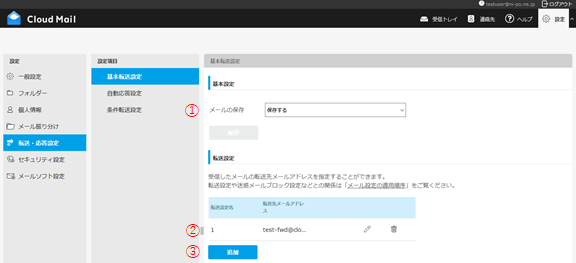
受信したメールの転送先の設定を行うことができます。
転送時にメールを保存するかどうかも指定できます。
転送設定や迷惑メールブロック設定などとの関係は「メール設定の適用順序」をご覧ください。
1)プルダウンメニューより下記の何れかを選択して、保存ボタンを押下すると機能が有効になります。
| 保存する | 転送されたメールを保存します。 |
|---|---|
| 保存しない | 転送されたメールを保存しません。 |
設定を変更した場合、保存ボタンを押下することで設定が有効になります。
2)追加したルールを一覧表示します。
3)追加ボタンを押下して開くダイアログボックスを使ってルールを作成します。
保存ボタンを押下することで設定が有効になります。
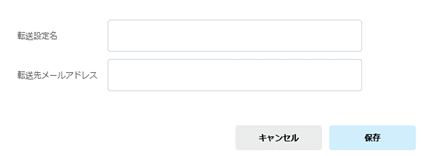
| 転送設定名 | 一覧表示する名称を指定します。 |
|---|---|
| 転送先メールアドレス | デフォルトの転送先メールアドレスを指定します。 |
ウイルスチェック設定画面
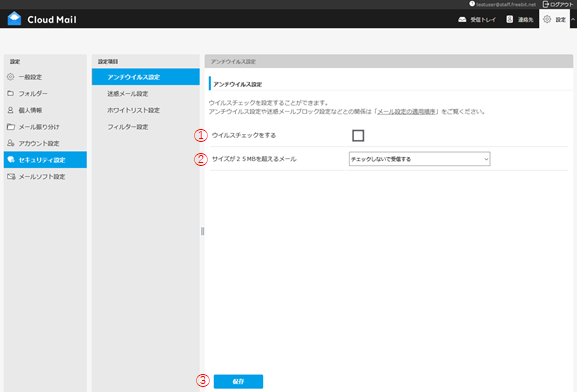
ウイルスチェックを設定することができます。
1)ヘッダーのほか、メールの件名は「ウィルスチェック報告」となります。
※ヘッダー情報で振り分けができないメールソフトをご使用の際に活用できます。
| ON | ウイルスチェック機能を開始します。メールの件名は「ウィルスチェック報告」となります。 |
|---|---|
| OFF | ウイルスチェック機能を停止します。 |
2)サイズが25MBを超えるメールを受信した場合の動作を指定します。
プルダウンメニューで選択する以外に、1)で「ON」を選択した場合に設定が有効になります。
| ウイルスとして破棄する | サイズが25MBを超えるメールを受信した場合、削除されます。 |
|---|---|
| チェックしないで受信する | サイズが25MB以上の場合はウイルスチェックを行わずに受信します。 |
3)設定を変更した場合、保存ボタンを押下することで設定が有効になります。
条件フィルタ設定画面
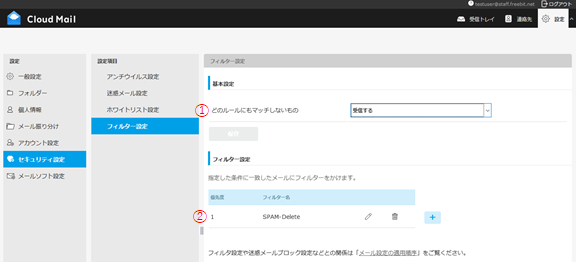
指定した条件に一致したメールにフィルターをかけることができます。
フィルター設定や迷惑メールブロック設定などとの関係は「メール設定の適用順序」をご覧ください。
1)どのフィルター設定にも当てはまらない受信メールの扱いを設定します。
プルダウンメニューより下記の何れかを選択して、保存ボタンを押下すると機能が有効になります。
設定を変更した場合、保存ボタンを押下することで設定が有効になります。
| 受信する | ルールに合致したメールを受信します。 |
|---|---|
| 破棄する | ルールに合致したメールを破棄します。 |
| ヘッダーのみ受信する | ルールに合致したメールのヘッダーのみ受信します。 |
| 識別ヘッダー'spam'を追加して受信する | ルールに合致したメールのヘッダーに'X-Mark-Sort-Mark: spam'を追加して受信します。 |
| 識別ヘッダー'A'を追加して受信する | ルールに合致したメールのヘッダーに'X-Mark-Sort-Mark: A'を追加して受信します。 |
| 識別ヘッダー'B'を追加して受信する | ルールに合致したメールのヘッダーに'X-Mark-Sort-Mark: B'を追加して受信します。 |
| 識別ヘッダー'C'を追加して受信する | ルールに合致したメールのヘッダーに'X-Mark-Sort-Mark: C'を追加して受信します。 |
2)追加したルールを一覧表示します。
追加ボタンを押下して開くダイアログボックスを使ってルールを作成します。
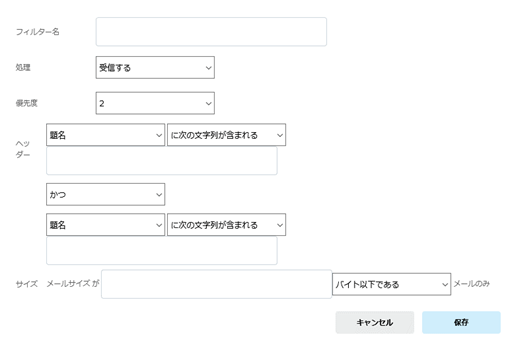
| フィルター名 | 一覧表示する名称を指定します。 | |
|---|---|---|
| 処理 | 条件に一致した場合の処理方法を次のうちから選択します。 受信する、破棄する、ヘッダーのみ受信する、 識別ヘッダー'spam'を追加して受信する、 識別ヘッダー'A'を追加して受信する、 識別ヘッダー'B'を追加して受信する、 識別ヘッダー'C'を追加して受信する |
|
| 優先度 | 登録数に応じて優先度を選択して指定します。 | |
| ヘッダー | 要素 | 対象となる要素を次のうちから選択します。 題名、送信元、宛先、 Return-Path:、Sender:、 From:、To:、Cc:、Subject:、Reply-To:、 Content-Type:、User-Agent:、X-Mailer:、Received:、 Date:、 Message-ID:、X-Mark-Recipient:、X-Mark-Spam-Flag: |
| 条件 | 対象となるヘッダーの条件を次のうちから選択します。 に次の文字列が含まれる、に次の文字列が含まれない、 が次の文字列と一致する、が次の文字列と一致しない、 が次の文字列で始まる、が次の文字列で始まらない、 が次の文字列で終わる、が次の文字列で終わらない、 ヘッダーが存在する、ヘッダーが存在しない |
|
| キーワード | 対象となるキーワードを設定します。 半角128文字まで設定可能です。 |
|
| サイズ | 対象となるサイズの条件を次のうちから選択します。 バイト以下である、キロバイト以下である、メガバイト以下である、 バイトを超える、キロバイトを超える、メガバイトを超える |
|
条件フィルター 仕様一覧
基本動作
| マッチング順番 | [ルール#1]から順番ににマッチングを行い、最初にマッチしたルールに設定されている処理を実行します。以降のルールは適用されません。 |
|---|---|
| マッチしなかった場合 | [どのルールにもマッチしないもの]で定義されるルールを実行します。 |
設定条件
キーワード条件
| 文字数 | 半角128文字まで | |
|---|---|---|
| 設定数 | 各ルール2つまで | |
| 対象部分 | 基本ヘッダー部分 ※ただし以下を除く ・8000バイト以上におよぶ長いヘッダー ・256バイトを超える長いメールアドレス |
|
| 対応文字コード | 正式対応 | ISO-2022-JP US-ASCII |
| 部分的に対応 | Shift JIS EUC-JP ISO-8859-1 |
|
| 対象となるヘッダー |
Return-Path: From: Sender: To: Cc: Subject: Reply-To: Content-Type: User-Agent : X-Mailer: Received: Date: Message-ID: X-Mark-Recipient: X-Mark-Spam-Flag: |
|
| 題名 | Subject: Comment: ※1つでもマッチすれば有効とします。 |
|
| 送信元 | Return-Path: From: Sender: Resent-From: Resent-Sender: ※1つでもマッチすれば有効とします。 |
|
| 宛先 | To: Cc: Bcc: (送信側で削除されていない場合のみ) Resent-To: Resent-Cc: Resent-Bcc: (送信側で削除されていない場合のみ) ※1つでもマッチすれば有効とします。 |
|
サイズ条件
| メールサイズ | 指定したサイズ以下、指定したサイズを超える |
|---|---|
| 単位指定 | 1キロバイト = 1024 バイト 1メガバイト = 1024 キロバイト = 1048576 バイト |
キーワードマッチ方法
| 含まれる | 対象になるヘッダーなかのどこかにキーワードが含まれていた場合有効となります。 スペースなどの空白はヘッダー、キーワードいずれの場合も無視してマッチングします。 大文字小文字、全角半角、形の似た記号、その他一部の文字を同一視します。 (詳しくは以下を参照してください。) |
|---|---|
| アドレス部分と一致 | アドレス等に完全に一致すれば有効となります。 メールアドレスの@以前にスペース等を含むアドレスは "aaa bbbb"@xxx.ad.jp などとなりますが、この場合、キーワードに " を入力する必要はありません。 ラテン文字の大文字小文字は同一視します。 |
| アドレス部分に前方一致 | アドレス部分の先頭にキーワードが含まれていた場合有効とします。 キーワード:train@ train@xxx.ad.jp → ○ train@iris.xxx.ne.jp → ○ isptrain@xxx.ad.jp →× キーワード:train train@xxx.ad.jp → ○ traintest@xxx.ad.jp → ○ isptrain@xxx.ad.jp →× キーワード:train@xxx train@xxx.ad.jp → ○ train@xxx.ne.jp → ○ train@iris.xxx.ne.jp → × |
| アドレス部分に後方一致 | アドレス部分の後方にキーワードが含まれていた場合有効とします。 キーワード:jp train@xxx.ad.jp → ○ train@iris.xxx.ne.jp → ○ train@iris.test.com → × キーワード:xxx.ne.jp train@iris.xxx.ne.jp → ○ train@iris.abcxxx.ne.jp → ○ train@xxx.ad.jp → × キーワード:@iris.xxx.ne.jp train@iris.xxx.ne.jp → ○ train@iris.abcxxx.ne.jp → × |
| ヘッダーが存在する | 対象になるヘッダーが存在する場合有効となります。このマッチ方法を選択した場合、キーワードは無効になります。 |
| ヘッダーが存在しない | 対象になるヘッダーが存在しない場合有効となります。このマッチ方法を選択した場合、キーワードは無効になります。 |
マッチ方法含まれるで同一視する文字列
文字列
アルファベットの大文字小文字
同じ文字の全角半角
大文字どうしの字形の類似したラテン文字、ギリシャ文字、キリール文字
欧米文字にダイアクリティカルマーク等がついていた場合
(例)
| Aa Aa Αα Аа A | Jj Jj | Ss Ss |
| Bb Bb Ββ Вв | Kk Kk Κκ Кк | Tt Tt Ττ Тт |
| Cc Cc Сс ℃ | Ll Ll | Uu Uu |
| Dd Dd | Mm Mm Μμ Мм | Vv Vv |
| Ee Ee Εε Ее Ёё | Nn Nn Νν | Ww Ww |
| Ff Ff | Oo Oo Οо Оο | Xx Xx Χχ Хх |
| Gg Gg | Pp Pp Ρρ Рр | Yy Yy Υυ Уу |
| Hh Hh Ηη Нн | Qq Qq | Zz Zz Ζζ |
| Ii Ii ι | Rr Rr |
以下の形の似た記号
| ! ! | . . 。 | → ⇒ |
| " ゛ ¨ “ ” ″ | : ; : ; | ▽ ∇ |
| # # ♯ | < < 〈 《 ≪ | 「 『 ┌ ┏ |
| ' ` ` ´ ‘ ’ ′ | > > 〉 》 ≫ | 」 』 ┘ ┛ |
| ( ( [ [ { { 〔 【 | ? ? | ¬ ┐ ┓ |
| ) ) ] ] } } 〕 】 | \ \ ¥ | └ ┗ |
| * * ※ | | | ? │ ┃ | ⊥ ┴ ┻ ┷ ┸ |
| + + ┼ ╋ ┿ ╂ | ~  ̄ ? | ┬ ┳ ┯ ┰ |
| , , 、 | ° ゜ | ┤ ┫ ┨ ┥ |
| - ー ? ‐ ? ─ ━ | 〇 ○ ◯ | ├ ┣ ┠ ┝ |
以下の漢字の異字体
| 鯵 鰺 | 鴬 鶯 | 蛎 蠣 | 撹 攪 | 竃 竈 |
| 潅 灌 | 諌 諫 | 頚 頸 | 砿 礦 | 蕊 蘂 |
| 靭 靱 | 賎 賤 | 壷 壺 | 砺 礪 | 梼 檮 |
| 涛 濤 | 迩 邇 | 蝿 蠅 | 桧 檜 | 侭 儘 |
| 薮 藪 | 篭 籠 | 尭 堯 | 遥 遙 | |
| 槙 槇 | 瑶 瑤 | 煕 熙 |
処理
| 設定条件を満たす メールに対する処理 |
受信する |
|---|---|
| 破棄する | |
| 本文を破棄しヘッダのみ受信する | |
| 識別ヘッダー'spam'を追加して受信する ルールに合致したメールのヘッダーに'X-Mark-Sort-Mark: spam'を追加して受信します。 |
|
| 識別ヘッダー'A'を追加して受信する ルールに合致したメールのヘッダーに'X-Mark-Sort-Mark: A'を追加して受信します。 |
|
| 識別ヘッダー'B'を追加して受信する ルールに合致したメールのヘッダーに'X-Mark-Sort-Mark: B'を追加して受信します。 |
|
| 識別ヘッダー'C'を追加して受信する ルールに合致したメールのヘッダーに'X-Mark-Sort-Mark: C'を追加して受信します。 |
条件転送設定画面
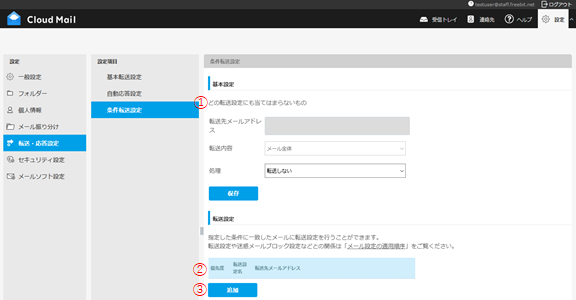
1)どの転送設定にも当てはまらない受信メールの扱いを設定します。
プルダウンメニューより下記の何れかを選択して、保存ボタンを押下すると機能が有効になります。
設定を変更した場合、保存ボタンを押下することで設定が有効になります。
転送先メールアドレス
| 転送内容 | メール全体 | 本文を含めメール全体を転送対象とします。 |
|---|---|---|
| ヘッダーのみ | ヘッダーのみ転送対象とします。 | |
| ヘッダーと本文の先頭から | ヘッダーと本文の先頭から指定行数を転送対象とします。 | |
| 処理 | 保存しないで転送する | メールボックスに保存しないで転送します。 |
| 保存して転送する | メールボックスに保存して転送します。 | |
| 転送しない | 転送しません。 |
2)追加したルールを一覧表示します。
3)追加ボタンを押下して開くダイアログボックスを使ってルールを作成します。
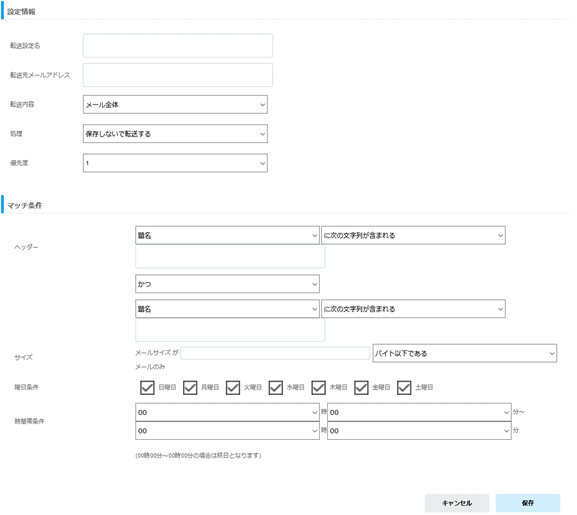
| 転送設定名 | 一覧表示する名称を指定します。 | |
|---|---|---|
| 転送先メールアドレス | 転送先のアドレスを最大5ヶ所指定可能です。複数指定する場合はカンマ","区切りで指定します。 | |
| 転送内容 | 条件に一致した場合転送する内容を次のうちから選択します。 メール全体 ヘッダーのみ ヘッダーと本文の先頭から-行のみ |
|
| 処理 |
条件に一致した場合の処理方法を次のうちから選択します。 保存しないで転送する 保存して転送する 転送しない |
|
| 優先度 | 登録数に応じて優先度を選択して指定します。 | |
| ヘッダー | 要素 |
対象となる要素を次のうちから選択します。 題名、送信元、宛先、 Return-Path:、Sender:、From:、To:、Cc:、Subject:、Reply-To:、 Content-Type:、User-Agent:、X-Mailer:、Received:、 Date:、 Message-ID:、X-Mark-Recipient:、X-Mark-Spam-Flag:、X-Mark-Sort-Mark: |
| 条件 |
対象となるヘッダの条件を次のうちから選択します。 に次の文字列が含まれる、に次の文字列が含まれない、 が次の文字列と一致する、が次の文字列と一致しない、 が次の文字列で始まる、が次の文字列で始まらない、 が次の文字列で終わる、が次の文字列で終わらない、 ヘッダーが存在する、ヘッダーが存在しない |
|
| キーワード |
対象となるキーワードを設定します。 半角128文字まで設定可能です。 |
|
| サイズ |
対象となるサイズの条件を次のうちから選択します。 バイト以下である、キロバイト以下である、メガバイト以下である、 バイトを超える、キロバイトを超える、メガバイトを超える |
|
| 曜日条件 | チェックを入れた曜日が転送の対象となります。 | |
| 時間帯条件 |
ルールに設定する時間帯を選択してください。 ※同じ時間を選択した場合には終日となります。 |
|
パスワード設定画面
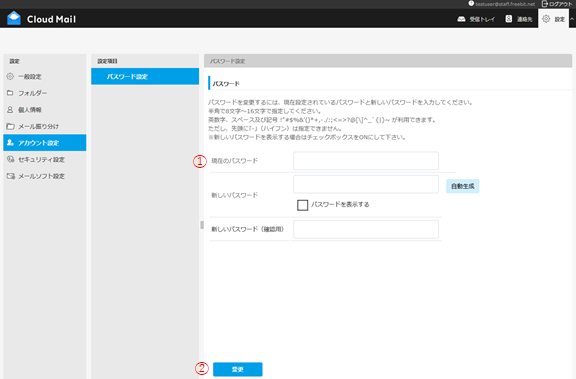
パスワードを変更することが出来ます。
1) 現在設定されているパスワードと新しいパスワードを入力します。
- 半角で3文字以上、16文字以内
- 英数字、スペース及び記号「!"#$%&'()*+,-./:;<=>?@[\]^_`{|}~」が利用可能
- 先頭文字に「-」(ハイフン)は指定不可
2) 変更ボタンを押下することで設定が有効になります。
認証設定画面
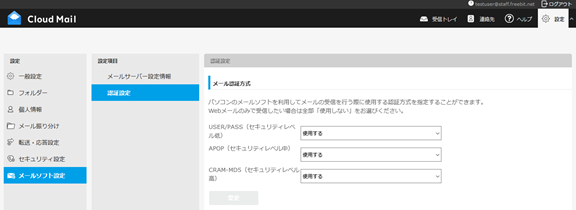
パソコンのメールソフトを利用してメールの受信を行う際に使用する認証方式を指定します。
使用する/しない を選択して、変更ボタンを押下すると機能が有効になります。
| USER/PASS(セキュリティレベル低) | 使用する |
|---|---|
| 使用しない | |
| APOP(セキュリティレベル中) | 使用する |
| 使用しない | |
| CRAM-MD5(セキュリティレベル高) | 使用する |
| 使用しない |

